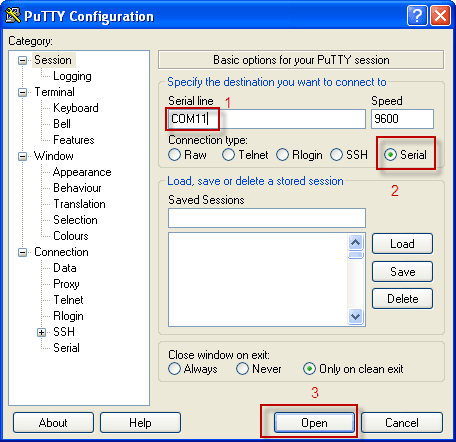
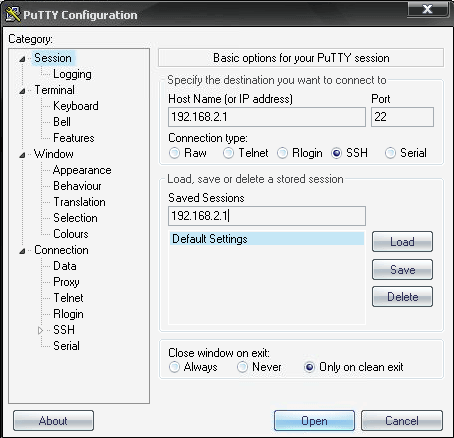
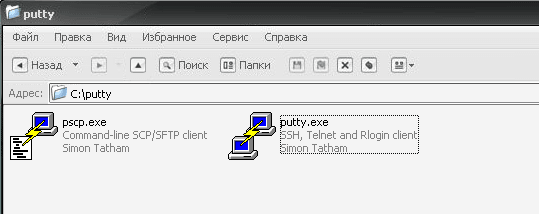
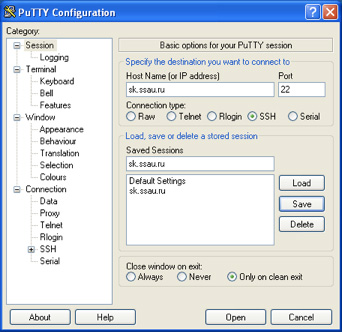

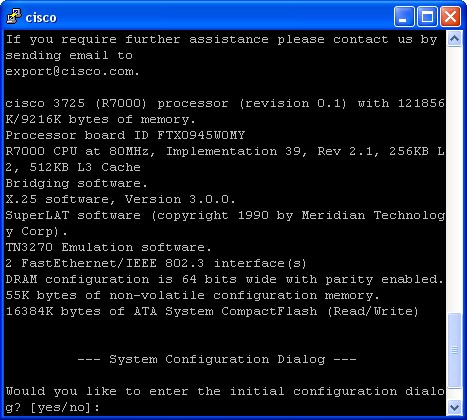
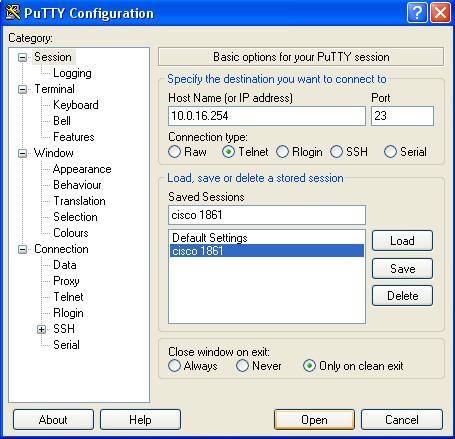


Категория: Инструкции
 PuTTy — это популярный SSH-клиент и Telnet (Telnet тот же SSH, только без зашифрованной передачи данных (пакетов)), т.е. программа для безопасного подключения к удаленному компьютеру (серверу, сетевому оборудованию) и выполнения на нем различных команд. Данная программа ведет логи, позволяет настраивать шрифты, цвета и разрешение консоли, допускает сохранение в своей памяти ключей авторизации, поддерживает работу через прокси-сервер. При этом утилита является бесплатной в распространении.
PuTTy — это популярный SSH-клиент и Telnet (Telnet тот же SSH, только без зашифрованной передачи данных (пакетов)), т.е. программа для безопасного подключения к удаленному компьютеру (серверу, сетевому оборудованию) и выполнения на нем различных команд. Данная программа ведет логи, позволяет настраивать шрифты, цвета и разрешение консоли, допускает сохранение в своей памяти ключей авторизации, поддерживает работу через прокси-сервер. При этом утилита является бесплатной в распространении.
Программу скачать можно здесь .
Инструкция по применениюСкачав программу, запускаем putty.exe

Host name — здесь пишем ip адрес устройства, к которому коннектимся.
Только помните, что на устройстве должен быть разрешен доступ на подключения по выбранному типу подключения и порту.
Connection type — выбираете тип коннекта, допустим, нам нужно подключится к маршрутизатору cisco 1861, по умолчанию тип коннекта telnet порт 23.
Port — тут все просто, указываем порт по которому доступно устройство.
Также для удобства можно сохранить введенные Вами данные, чтобы в следующий раз не набирать все снова.
В поле Saved Sessions пишем любое название, к примеру, cisco 1861, и жмем кнопку Save .
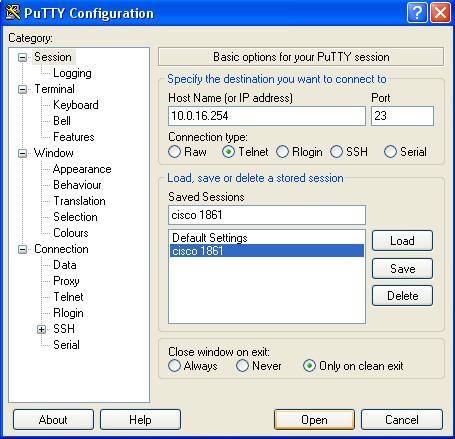
Всё, теперь можно нажать Open. У Вас откроется окно и попросит Вас авторизоваться.
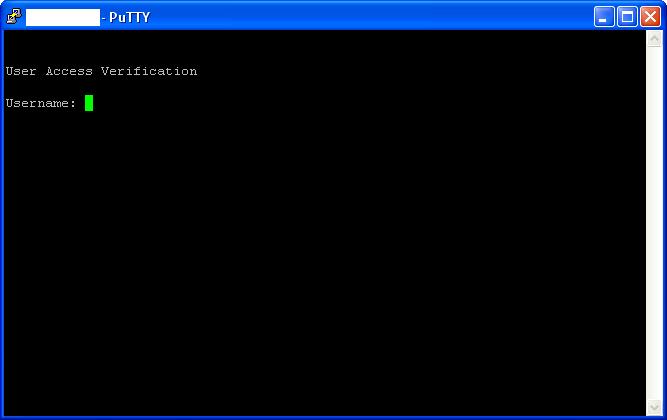
Более детально по настройке данного клиента можно прочитать на сайте произодителя. либо оставить ваш вопрос в комментариях.
Протокол SSH позволяет не только защищенно администрировать компьютеры и получать доступ к сервисам сети через туннели, но еще и передавать файлы. Делается это очень просто.
Для этого нужна консольная утилита pscp .exe, входящая в очень полезный пакет утилит putty. Это свободный пакет, его легко можно найти в сети. Программа работает под Windows. но я не исключаю, что есть и под другие системы (по крайней мере по исходникам можно судить, что можно скомпилировать исполняемый файл под UNIX и MacOS ). В принципе, компилировать pscp.exe под *nix нет смысла, так как аналогом pscp.exe там является утилита scp (secure copy program ). Я скомпилировал pscp.exe под Windows из исходников (в Visual Studio 2003 ). Чтобы понять, как работает передача файлов, лучше рассмотреть примеры (сервер SSH работает на FreeBSD 6.3 и имеет адрес 192.168.0.254, а клиент SSH, на котором запускаем программу pscp.exe - на Windows XP).
[Передача файла в сторону сервера SSH ]
c:\Program Files\putty>pscp -P 22 c:\AUTOEXEC.BAT root@192.168.0.254:/root/autoexec_copy.txt
Using keyboard-interactive authentication.
Password:
AUTOEXEC.BAT | 0 kB | 0.3 kB/s | ETA: 00:00:00 | 100%
После выполнения этой команды на сервере в папке /root появится файл autoexec_copy.txt - точная копия AUTOEXEC.BAT.
[Передача файла от сервера SSH к клиенту ]
c:\Program Files\putty>pscp -P 22 root@192.168.0.254:/etc/ipnat.rules c:\ipnat_rules_cpy.txt
Using keyboard-interactive authentication.
Password:
ipnat_rules_cpy.txt | 1 kB | 1.8 kB/s | ETA: 00:00:00 | 100%
После выполнения этой команды на диске c: клиента, в корневом каталоге появится файл ipnat_rules_cpy.txt - точная копия ipnat.rules.
Опцию -P, указывающую порт подключения, указывать не обязательно, если используется стандартный порт SSH (22 TCP).
PuTTY — свободно распространяемый клиент для различных протоколов удалённого доступа, включая SSH, Telnet, rlogin. Также в программе имеется возможность работы через последовательный порт.
PuTTY позволяет подключиться и управлять удалённым узлом (например, сервером). В PuTTY реализована только клиентская сторона соединения — сторона отображения, в то время как сама работа выполняется на другой стороне.
Изначально разрабатывался для операционных систем семейства Microsoft Windows, однако позднее портирован на UNIX. В разработке находятся порты для Mac OS и Mac OS X. Сторонние разработчики выпустили неофициальные порты на другие платформы, такие как мобильные телефоны под управлением Symbian OS и коммуникаторы с Windows Mobile. Программа выпускается под лицензией MIT License.
Некоторые возможности PuTTY
В состав PuTTY входят
Пользователь может установить как полный пакет, так и каждый модуль по отдельности.

SSH-доступ позволяет удаленно работать на сервере в текстовом режиме. Все, что передается по ssh, - шифруется.
Некоторые ftp-клиенты (например, CuteFTP, TurboFTP) могут работать по ssh-протоколу вместо ftp. Из соображений безопасности предпочительно пользоваться ssh и для передачи файлов.
Putty - на наш взгляд лучшая (и при этом бесплатная) программа для работы по ssh из Windows. Сайт, с которого можно ее скачать: www.chiark.greenend.org.uk. тут прямая ссылка на программу.
После установки программы нужно настроить Putty следующим образом:
Войдите в категорию SSH (слева), выберите протокол SSH версии 2 only. Чтобы соединиться с сервером, нажмите Open
В качестве логина введите свой id клиента, пароль на ssh (вначале он такой же как на Панель управления).
После этого Вы попадете в командную строку Unix и сможете насладиться всей его мощью и полнотой. )
Ниже приведены примеры некоторых полезных команд, которые можно выполнять по ssh.
В общем, рекомендуем. )
При работе с *nix серверами, иногда бывает надобность быстро залить файл на сервер, или скачать c сервера.
Далеко не всегда в таких случаях есть возможность воспользоваться ftp -сервером, или например, передать файл по http (как я иногда делаю), а есть под рукой только ssh .
Но, как мы знаем, ssh протокол очень универсален, в том числе приспособлен и для передачи файлов.
Для этого есть замечательная утилита scp .
Из ее преимуществ можно выделить. простоту использования, защищенность протокола, хорошую производительность.
В Linux она по-умолчанию идет с ssh -клиентом (если я не ошибаюсь), а для Windows есть pscp. который входит в состав замечательного пакета инструментов — всеми любимого PuTTY .
Короче — меньше текста, больше примеров.
— скачиваем файл на локальную машину
данная команда скачает файл /home/user/file.tar.g z с удаленной машины 11.22.33.44 в папку /opt локальной файловой системы.
— заливаем файл на удаленный сервер
думаю, принцип понятен.
Открываем консоль и лезем в папку, где у нас установлен PuTTY. затем ищем там pscp.exe
— скачать файл
аргументы по аналогии с Linux .
— заливаем файл на удаленный сервер
Ну, в общем вы поняли…
Копирование файлов по SSH. 14 комментариевПиздец, глазовыколупывалка, сука весь текст расплывается как тут читать можно. хоть бы шрифт помянял. в спам такой сайт.
в спам такие комменты ;) читать тебя никто не заставляет, сайту 4 года и до этого никто не жаловался, а если тебе мозгов не хватает установить нормальный браузер и воспользоваться зумом для повышения читаемости — просто пройди мимо, не засирай эфир :)
Сайт очень классный и интересный. Но Man в чем-то прав: действительно белый шрифт на черном фоне сильно режет глаз, тяжело читать. Вы не думали немного изменить дизайн? Не воспринимайте мой комментарий как негатив, это скорее вопрос.
P.S. с удовольствием читаю Все Ваши посты, хоть большинство информации и так знаю, но всегда приятно убедиться в своей правоте :)
Спасибо за коммент! к критике отношусь позитивно, если это не быдло-критика (это я про первый комментарий) :) и нет, дизайн менять не думал, а даже, если и немного поменяю, то это скорее будет корректировка шрифтов и стилей, а основа останется та же, по крайней мере в ближайшее время. Я бы сказал что это на любителя… Лично мне нравится белый шрифт на черном фоне, я даже на телефоне включаю инверсию, когда что-то читаю :)
Но все равно спасибо, мне интересно мнение читателей.
Спасибо!Статья помогла!
но возник вопрос,пытаюсь слить с линукс машины на винду-в итоге ошибка «pscp: D:\backup»: Cannot create file»
Как лечить?
Сам нашел ответ.Нужно в конце команды C:\Program Files\PuTTY>pscp.exe root@11.22.33.44 :/home/user/file.tar.gz «D:\install» поставить точку в пути
C:\Program Files\PuTTY>pscp.exe root@11.22.33.44 :/home/user/file.tar.gz «D:\install.»
Спасибо за пост! Может кому-то будет полезен.
Ошибка явно в синтаксисе, думаю, здесь могут быть и другие варианты. Например:
— D:\install\
— D:\install\*
— D:\install\file.tar.gz
и не забываем про кавычки.
Коротко, просто, а главное — работает.
белый на черном с учетом что линки синие =читать невозможно, дизайнер иди улицы мети-хоть какая-то польза будет
Вот просто блядь не знаю даже, как я жил раньше без твоего остроумного мнения. Пойду убью себя апстену.
А мне вкатывает белое на черном. Сколько людей столько и мнений.
Уважаемый разработчик (владелец) сайта. Вы пишите, что Вам нравится такая цветовая схема сайта белым по черному. Однако, стоит подумать прежде всего о читателях. Или Вы сайт исключительно для себя делали? Обратите внимание, сколько людей написали Вам об этом. И это только те кто написали, а те кто просто закрыли страницу, те кто больше никогда сюда не зайдут, те кто портят статистику показателей отказов и прочие. Я рекомендовал бы Вам прислушиваться к мнению читателей. Поверьте многие владельцы сайтов думают о том как бы узнать, что посетителю нравится, а что нет на их сайтах, а Вам тут посетители сами пишут. Думаю стоит пользоваться этим.
Sasser, спасибо за отзыв, но Вы посмотрите на комментарий выше, он свидетельствует о том, что вкусы и предпочтения у всех разные и всем одновременно не угодишь, это во-первых…
Во-вторых, негативно я отношусь только к быдло-критике, которая по большей части выглядит как вброс г**на на вентилятор.
Мне действительно интересно и важно мнение читателей, но этот блог это не коммерческий проект, нацеленный на продвижение и зарабатывание денег, это всего лишь «игрушка» (по крайней мере пока) для того, что бы можно было делиться и обмениваться опытом с читателями.
Если человеку интересен контент и если он найдет здесь решение своей проблемы, или просто узнает что-то полезное и новое — ему по большому счету по барабану, какого цвета шрифт и на каком фоне.
Этот сайт с его дизайном был создан около 5 лет назад и за это время очень многим помог, я не являлся тогда и не являюсь и сейчас профессиональным веб-дизайнером, и что бы сделать редизайн и удовлетворить 2-х человек, мне ну никак не хочется тратить кучу времени, при том, что в конечном итоге все равно найдется умник, который скажет «сайт — говно, автор мудак» и т.п.
Лучше это время (когда оно у меня наконец появится :)) я потрачу на написание нового полезного материала, а редизайн сделаю тогда, когда действительно увижу в этом какой-то смысл (проект станет приносить деньги, или просто некуда будет убить неделю времени).